Die SiteWise Monitor-Funktion ist für Neukunden nicht verfügbar. Bestandskunden können den Service weiterhin wie gewohnt nutzen. Weitere Informationen finden Sie unter Änderung der Verfügbarkeit SiteWise überwachen
Die vorliegende Übersetzung wurde maschinell erstellt. Im Falle eines Konflikts oder eines Widerspruchs zwischen dieser übersetzten Fassung und der englischen Fassung (einschließlich infolge von Verzögerungen bei der Übersetzung) ist die englische Fassung maßgeblich.
Erstellen Sie Dashboards in einem AWS IoT SiteWise Monitor-Projekt
Als Projektinhaber erstellen Sie in AWS IoT SiteWise Monitor Dashboards, um Ihren Projektbetrachtern eine gemeinsame Ansicht der Asset-Eigenschaften und Alarme zu bieten. Sie können ein Dashboard auf der Seite „Dashboards“ oder bei der Anzeige der Projektdetails erstellen.
Um ein Dashboard von der Dashboard-Seite aus zu erstellen
Wählen Sie in der Navigationsleiste das Symbol Dashboards aus.

-
Wählen Sie auf der Seite „Dashboards“ die Option „Dashboard erstellen“ aus.
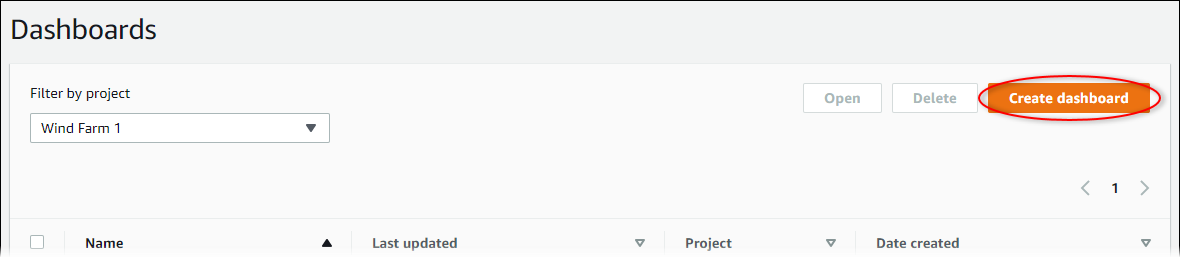
-
Ändern Sie im Dashboard-Editor den Namen des Dashboards von der Standardeinstellung in einen Namen
New dashboard, der den Inhalt beschreibt.
-
Fügen Sie eine oder mehrere Visualisierungen hinzu. Weitere Informationen finden Sie unter Fügen Sie Visualisierungen in Monitor hinzu AWS IoT SiteWise.
-
Wenn Sie mit der Bearbeitung des Dashboards fertig sind, wählen Sie Dashboard speichern, um Ihre Änderungen zu speichern. Der Dashboard-Editor wird geschlossen. Wenn Sie versuchen, ein Dashboard zu schließen, das ungespeicherte Änderungen enthält, werden Sie aufgefordert, diese zu speichern.
Um ein Dashboard zu erstellen, während Sie sich die Details eines Projekts ansehen
Wählen Sie in der Navigationsleiste das Projekte-Symbol.

-
Wählen Sie auf der Seite Projekte das Projekt aus, in dem Sie ein Dashboard erstellen möchten.
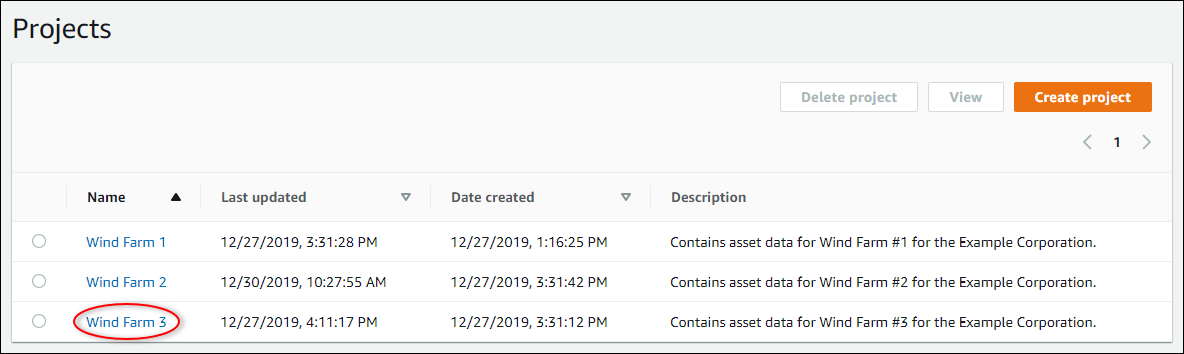
-
Wählen Sie im Bereich Dashboards die Option Dashboard erstellen aus.
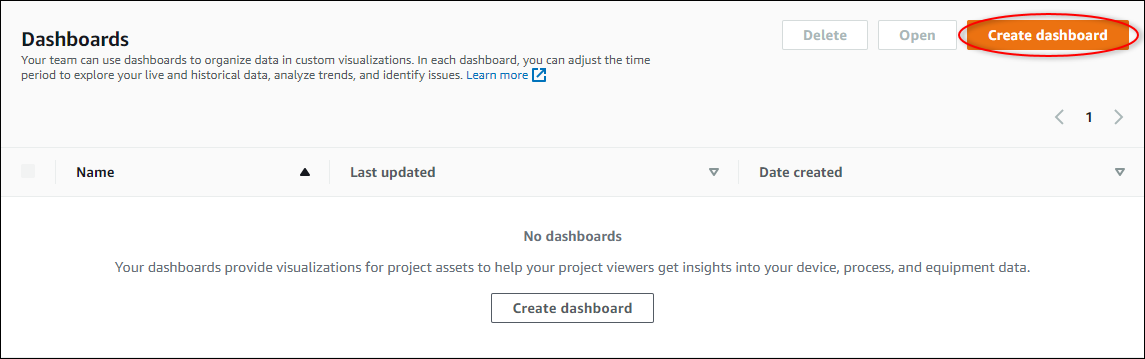
-
Ändern Sie im Dashboard-Editor den Namen des Dashboards von der Standardeinstellung in einen Namen
New dashboard, der den Inhalt beschreibt.
-
Fügen Sie eine oder mehrere Visualisierungen hinzu. Weitere Informationen finden Sie unter Fügen Sie Visualisierungen in Monitor hinzu AWS IoT SiteWise.
-
Wenn Sie mit der Bearbeitung des Dashboards fertig sind, wählen Sie Dashboard speichern, um Ihre Änderungen zu speichern. Der Dashboard-Editor wird geschlossen. Wenn Sie versuchen, ein Dashboard zu schließen, das ungespeicherte Änderungen enthält, werden Sie aufgefordert, diese zu speichern.